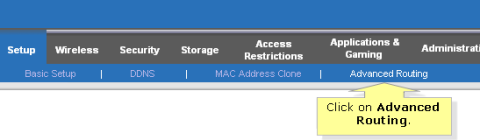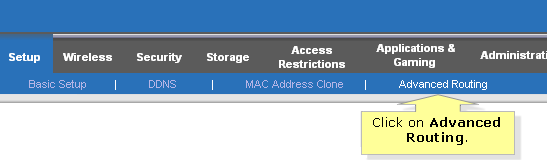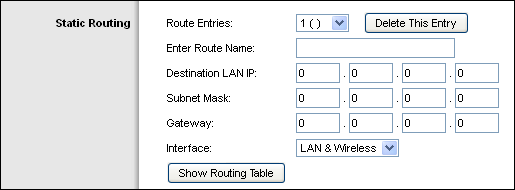Statinis maršruto parinkimas yra išplėstinė Linksys maršrutizatorių funkcija, leidžianti valdyti maršrutizatoriaus maršruto parinkimo galimybes. Tai netinka įprastam interneto naudojimui, nes maršrutizatorius negalės automatiškai nukreipti svetainių adresų.
Šiame straipsnyje bus parodyta, kaip sukonfigūruoti statinį maršruto parinkimą „Linksys“ maršrutizatoriuje, kad galėtumėte susisiekti su kitais maršrutizatoriais.
„Linksys“ maršrutizatoriuje nustatykite statinį maršrutą
1 veiksmas : apsilankykite maršrutizatoriaus žiniatinklio sąrankos puslapyje.
2 veiksmas : Sąrankos puslapyje spustelėkite antrinį skirtuką Išplėstinis maršrutas .
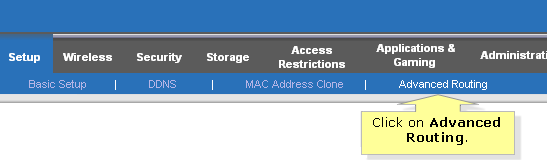
Spustelėkite antrinį skirtuką Išplėstinis maršrutas
3 veiksmas : NAT skiltyje pasirinkite Išjungta.
Pastaba : šis veiksmas netaikomas pagrindiniam maršruto parinktuvui, jei norite bendrinti interneto ryšį su likusiais tinklo įrenginiais.
Jei šis maršruto parinktuvas palaiko jūsų tinklo ryšį su internetu, pasirinkite maršruto parinktuvą.
4 veiksmas : dinaminiam maršruto parinkimui pasirinkite Išjungta .
Pastaba : ši parinktis negalima, jei NAT nustatytas į Įjungtas arba jei darbo režimas yra šliuzas.
5 veiksmas : skiltyje Statinis maršrutas įveskite teisingas reikšmes pagal tinklo įrenginio informaciją.
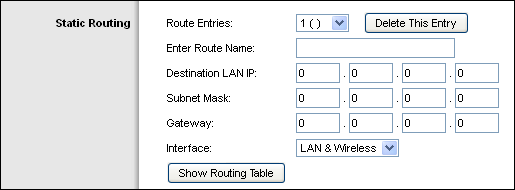
Įveskite teisingas reikšmes pagal tinklo įrenginio informaciją
Į žemiau esančius laukus būtinai įveskite teisingą informaciją, atsižvelgdami į kiekvieno elemento funkciją, kitaip gausite klaidos pranešimą „Netinkamas statinis maršrutas“ .
- Maršruto įrašai: pasirinkite statinių maršrutų skaičių. Galite nustatyti iki 20 statinių maršrutų.
- Įveskite maršruto pavadinimą : Naudodami iki 25 raidinių ir skaitinių simbolių įveskite norimą maršruto pavadinimą.
- Paskirties LAN IP : įveskite nuotolinio tinklo arba pagrindinio kompiuterio, kuriam norite priskirti statinį maršrutą, tinklo ID. (Pavyzdys: įveskite „192.168.1.0“ ).
- Potinklio kaukė : įveskite nuotolinio tinklo potinklio kaukę. (Pavyzdys: įveskite „255.255.255.0“ ).
- Vartai : įveskite nuotolinio tinklo WAN IP adresą.
Pastaba : norėdami lengvai pasiekti, turėtumėte nustatyti statinį IP maršrutizatoriaus WAN pusėje.
- Sąsaja: nurodykite, ar paskirties IP adresas yra LAN ir belaidžiame tinkle, ar WAN (internete) .
Pastaba : jei pasirinksite LAN ir belaidis ryšys , jūsų nustatytas statinis IP adresas bus nukreiptas į maršrutizatoriaus LAN arba vietinį tinklą. Jei pasirinksite WAN, statinis IP adresas bus nukreiptas į maršrutizatoriaus WAN arba interneto dalį. Tačiau dauguma IP adresų gaunami iš maršrutizatoriaus WAN arba interneto dalies, atsižvelgiant į interneto paslaugų teikėjo (IPT) nustatytą konfigūraciją.
6 veiksmas : spustelėkite mygtuką Rodyti maršruto lentelę , kad pamatytumėte savo nustatytus statinius maršrutus.
7 veiksmas : spustelėkite Išsaugoti nustatymus.
Dabar nustatėte statinį maršrutą. Norėdami patikrinti, ar veikia statinis maršrutas , galite siųsti nuotolinio tinklo kompiuterių IP adresus.
Žiūrėti daugiau: